Strādājot pie izstrādes projekta programmā Docker, izstrādātāji parasti vēlas veikt modifikācijas kodā un redzēt izmaiņas nekavējoties, nepārbūvējot konteineru. Šādā situācijā izmantojiet saistīšanas stiprinājumu, lai konteinerā ievietotu koda direktoriju vietējā resursdatorā. To darot, resursdatorā veiktās modifikācijas nekavējoties tiek atspoguļotas konteinera iekšpusē. Turklāt tas ir noderīgi, ja konteiners tiek dzēsts vai noraidīts, jo dati netiek zaudēti.
Šis raksts ilustrēs:
Kas ir Docker Bind stiprinājumi?
Docker saistīšanas stiprinājums ļauj lietotājiem kartēt noteiktu failu/direktoriju resursdatorā ar failu/direktoriju konteinerā. Tādā veidā lietotāji var koplietot datus starp resursdatoru un konteineru, kā arī saglabāt datus pat pēc konteinera apturēšanas vai dzēšanas. Visas izmaiņas, kas veiktas failos koplietotajā direktorijā vai failā, ir redzamas gan konteinerā, gan resursdatorā.
Kā Bind Mount darbojas programmā Docker?
Ņemsim piemēru un redzēsim, kā saistīšana darbojas programmā Docker. Pieņemsim, ka mums ir tukšs direktorijs ' Pārbaude ' Atrodas ' C:\Dokers ” vietējā sistēmā. Tagad mēs vēlamies piekļūt “ Pārbaude ' direktorija saturs atrašanās vietā ' /app ” no konkrēta konteinera. Šajā piemērā palaidiet konteineru no oficiālā Docker attēla, t.i., ' nginx ” un izmantojiet saistīšanas stiprinājumu, lai konteinerā uzstādītu noteiktu direktoriju no resursdatora mašīnas.
Lai labāk izprastu, veiciet norādītās darbības.
1. darbība. Saistīt montāžas direktoriju no resursdatora iekārtas ar konteineru
Pirmkārt, izmantojiet ' docker palaist -d –nosaukums
dokera skrējiens -d --nosaukums myCont -in C: / Docker / Pārbaude: / lietotne nginx: jaunākā
Šeit:
-
- ' -d ” opcija tiek izmantota, lai izpildītu konteineru fonā.
- ' -vārds ” tiek izmantots, lai definētu konteinera nosaukumu.
- ' myCont ” ir mūsu konteinera nosaukums.
- ' -in ” opcija konteinerā izveido sējumu, kas resursdatora avota direktoriju kartē ar konteinera mērķa direktoriju.
- ' C:/Docker/Test ” ir avota direktorija (lokālās mašīnas) ceļš.
- ' /app ” ir mērķa direktorija (konteinera) ceļš.
- ' nginx: jaunākais ” ir jaunākais Docker attēls:

Šī komanda ir izveidojusi konteineru un ļāvusi tai piekļūt failiem no resursdatora, tādējādi atvieglojot datu noturības pārvaldību.
2. darbība: izveidojiet failu resursdatora avota direktorijā
Pēc tam dodieties uz avota direktorija ceļu, t.i., ' C:/Docker/Test ” resursdatorā un izveidojiet tajā vienkārša teksta failu. Piemēram, mēs esam izveidojuši ' Demonstrācija ” fails:
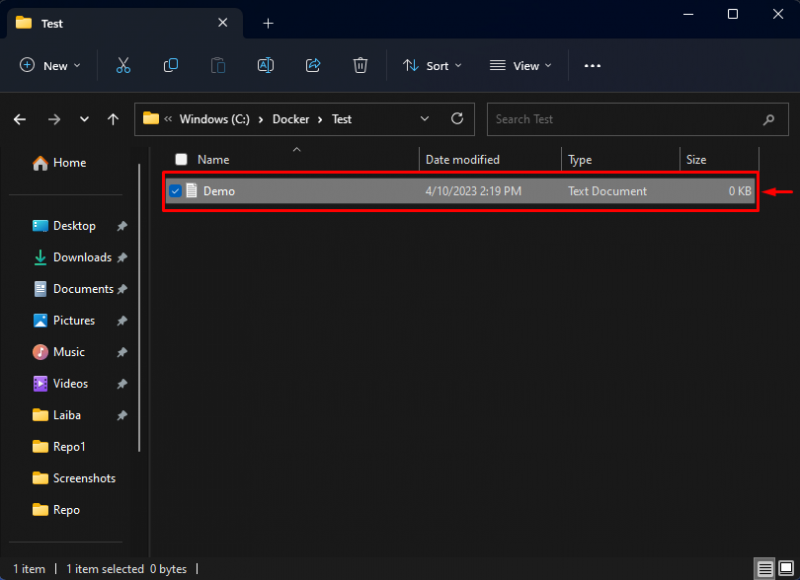
3. darbība. Piekļūstiet resursdatora mašīnas failam konteinerā
Tagad ierakstiet tālāk norādīto komandu, lai piekļūtu konteinera saturam un palaistu komandas tajā:
dokeris izpild -tas myCont bash

To darot, konteinera korpuss atvērsies.
Pēc tam norādiet konteinera saturu, izmantojot norādīto komandu:
ls

Iepriekš redzamajā ekrānuzņēmumā var redzēt visu konteinera saturu. Izvēlieties vajadzīgo direktoriju un dodieties uz to.
Pārvirzīt uz ' lietotne ” direktorijs:
cd lietotne
Pēc tam uzskaitiet “ lietotne ” direktorija saturs, lai pārbaudītu, vai tajā ir pieejams vietējās mašīnas fails:

Var novērot, ka ' Demo.txt ” fails ir pieejams konteinerā, un mēs varam tam piekļūt.
4. darbība: izveidojiet failu konteinera iekšpusē
Pēc tam konteinerā izveidojiet citu failu, izmantojot “ pieskarties ” komanda:
pieskarties jauns.txt

Mēs esam izveidojuši ' jauns.txt ” failu.
Pēc tam pārbaudiet jaunizveidoto failu, izmantojot tālāk norādīto komandu:
ls

Var redzēt, ka fails “ jauns.txt ” ir veiksmīgi izveidots konteinera iekšpusē.
5. darbība: pārbaudiet failu lokālajā sistēmā
Visbeidzot, dodieties uz vietējās mašīnas ceļu un pārbaudiet, vai “ jauns.txt ” fails ir vai nav pieejams:

Kā redzat, ' jauns.txt ” fails ir pieejams vietējā datorā, un mēs varam tam piekļūt. Tas norāda, ka modifikācijas tiek atspoguļotas arī vietējā mašīnā.
6. darbība: noņemiet Docker konteineru
Tagad noņemiet konteineru, izmantojot ' docker rm ” komanda kopā ar konteinera nosaukumu:
dokeris rm myCont

' myCont ” konteiners ir veiksmīgi izdzēsts.
7. darbība. Nodrošiniet, lai dati tiktu saglabāti vietējā mašīnā
Pēc konteinera dzēšanas pārbaudiet, vai dati saglabājās vietējā datorā:
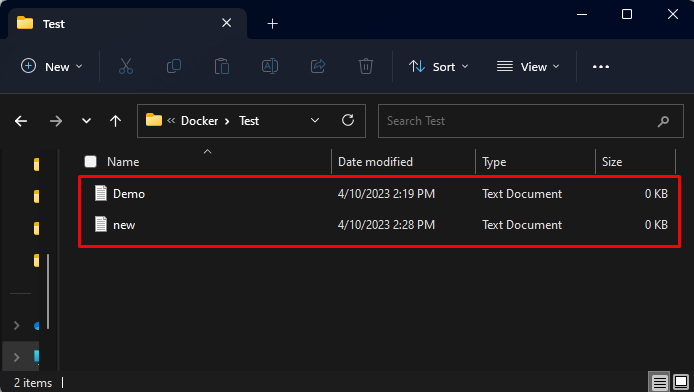
Kā redzat, izmaiņas saglabājās pat pēc saistīšanas montāžas konteinera dzēšanas.
Secinājums
Docker saistīšanas stiprinājums tiek izmantots, lai kartētu direktoriju vai failu no resursdatora sistēmas konteinerā. Tas izveido saiti starp norādīto direktoriju vai failu resursdatorā un konteinera failu sistēmu. Tas ļauj viegli un vienkārši apstrādāt vai strādāt ar failiem, kas tiek glabāti ārpus konteinera. Visas izmaiņas, kas veiktas failos koplietotajā direktorijā vai failā, tiks atspoguļotas gan resursdatorā, gan konteinerā. Šajā rakstā ir paskaidrots par Docker saistīšanas stiprinājumu un tā darbību programmā Docker.